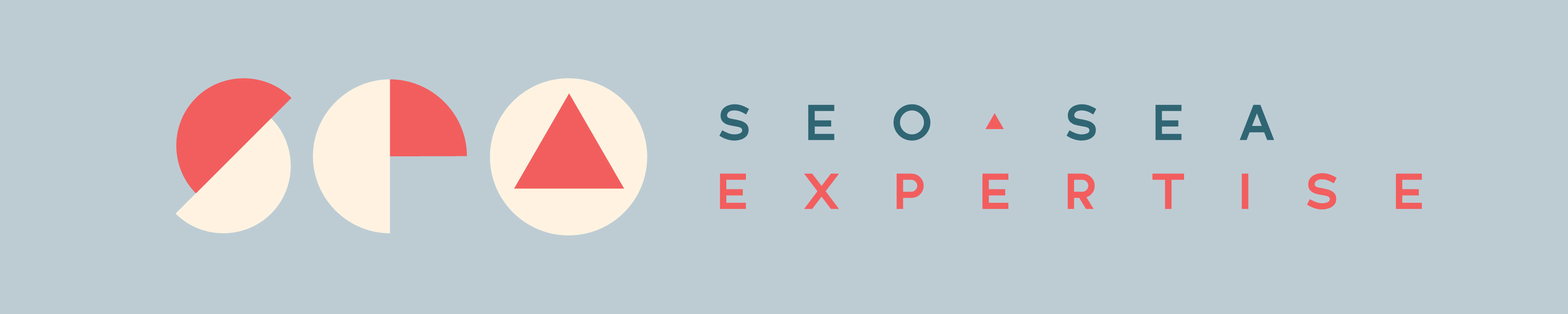Sommaire
En juillet 2018, Google Chrome 68 sera publié et affichera désormais un avertissement "sécurité d'urgence" pour chaque site Web toujours accessible via HTTP.
Google Chrome est le navigateur de bureau de choix pour environ 67% des utilisateurs Internet du monde entier. Par conséquent, tout changement de navigateur affectera de nombreux utilisateurs.
Découvrez dans cet article pourquoi Google effectue cette mise à jour et obtenez les informations nécessaires à la préparation de cette modification.
Comment les navigateurs voient les sites HTTP et HTTPS
Tous les navigateurs marquent actuellement les pages HTTPS (les URL commençant par https: //) par une icône représentant un verrou vert, indiquant «Sécuritaire», qui ressemble à ceci:
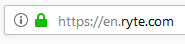
De plus, Google Chrome et Mozilla Firefox marquent actuellement les pages HTTP (URL commençant par http: //) comme "non sécurisées", mais uniquement si la page collecte des mots de passe, des cartes de crédit ou d'autres informations sensibles. Comme avec cet exemple de la page de connexion ESPN:
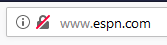
Si la page HTTP ne demande pas de données sensibles, Google Chrome et Mozilla Firefox n’ont actuellement pas de marqueur de sécurité:

Qu'est-ce qui change sur Google Chrome?
À compter de juillet, Google Chrome affichera un message explicite "Non sécurisé" sur tous les sites Web HTTP, qu'ils demandent ou non des informations sensibles. Les pages HTTP sont ensuite affichées comme suit:

Seul un quart environ des petits sites Web utilisent HTTPS par défaut. Par conséquent, les utilisateurs verront les messages «non sécurisés» sur la plupart des sites Web à partir de juillet. La plupart des utilisateurs vont probablement simplement ignorer le libellé "Non sécurisé", en particulier s'ils n'ont pas besoin de saisir les informations de paiement. (La page de connexion ESPN affiche "Non sécurisé" dans Chrome et Firefox depuis un certain temps, mais des millions de personnes visitent toujours le site tous les mois.) Cependant, certains utilisateurs seront également concernés et / ou commenceront à étiqueter les sites Web " pas sûr "à éviter.
Google a explicitement déclaré qu'il procédait à cette modification pour rappeler aux webmasters l'importance de passer à HTTPS. Heureusement, le passage à HTTPS n'est pas trop difficile.
Pourquoi Google apporte-t-il ce changement?
Google indique que ce changement vise à "rendre le Web plus sûr pour tous". HTTPS fournit les moyens suivants pour améliorer la sécurité sur Internet:
- L'utilisation de HTTPS contribue à rendre les sites Web plus sûrs en protégeant les mots de passe des attaques de pirates.
- Un site Web HTTPS améliore également la confidentialité en rendant plus difficile le suivi de l'activité Web des utilisateurs pour les entreprises.
Il existe une autre raison importante pour laquelle Google apporte ce changement:
Basculer l’ensemble du Web sur HTTPS empêche les fournisseurs de services Internet de modifier les annonces affichées par les utilisateurs sur les pages Web. (Certains fournisseurs de services Internet fournissent à leurs clients leurs propres annonces sous forme de source de revenus supplémentaire.) Par exemple, en 2017, Google a généré des revenus publicitaires de plus de 95 milliards de dollars. Un site Web crypté empêchera les fournisseurs de services Internet de prélever une partie des revenus publicitaires de Google à l'avenir.
Pourquoi HTTPS n'est que la première étape
Il est important de savoir que HTTPS ne sert qu'à sécuriser la connexion entre l'utilisateur et le site Web. De nombreux utilisateurs supposent que tous les aspects de la sécurité ont été pris en compte avec l’étiquette "Secure". Pas vraiment. HTTPS ne protège pas les utilisateurs contre les pirates ou les logiciels malveillants qui espionnent leur ordinateur, et ne protège pas le site contre les pirates, la perte de données ou d'autres menaces. Pour les utilisateurs et les propriétaires de sites Web, HTTPS n’est que le premier pas vers une bonne sécurité Web.
Ce que les propriétaires de sites doivent faire pour se préparer
Ce changement est une excellente occasion de faire passer votre site Web entier à HTTPS. Votre site Web tire plusieurs avantages du changement:
- Le HTTPS est un facteur de classement. Les sites HTTPS ont donc plus de chances d’obtenir un bon classement.
- HTTPS protège les mots de passe des sites Web contre la surveillance par des tiers
- Les visiteurs de votre site Web verront votre site Web comme sûr au lieu de dangereux.
Pour effectuer le changement, vous devez installer un certificat SSL sur votre site Web, puis basculer toutes vos URL de HTTP à HTTPS.
Comment migrer vers HTTPS sans perdre de trafic
Les modifications apportées à l'URL de votre site Web sont toujours associées à une certaine incertitude et à la peur de commettre des erreurs. Les visions du classement SEO perdu et de la baisse du nombre de visiteurs ne sont que quelques-uns des dangers pouvant découler d'une mauvaise gestion. Bien qu'il existe toujours un certain risque d'erreur, les astuces et étapes suivantes peuvent réduire considérablement le risque d'effets indésirables:
premier Assurez-vous que tout le contenu est transféré vers la nouvelle URL HTTPS sans exception. Si vous utilisez des URL absolues pour insérer des images, des feuilles de style CSS, du code Javascript ou d'autres fichiers dans votre code HTML, n'oubliez pas de mettre à jour ces URL "masquées" en HTTPS.
Changer, par exemple:
<“http://en.ryte.com/_themes/default/imgs/magazine/ryte_mgzn_wg.svg" alt="RYTE Magazin" id="mgzn_logo">
à
<“https://en.ryte.com/_themes/default/imgs/magazine/ryte_mgzn_wg.svg" alt="RYTE Magazin" id="mgzn_logo">
Si vous n'effectuez pas cette modification dans tous les fichiers de votre site Web, les visiteurs seront avertis du contenu dangereux à ce stade. SEO Expertise peut vous aider à identifier vos pages HTTP restantes. Par exemple, dans le rapport d'indexation de SEO Expertise Website Success, les pages HTTP sont marquées d'une icône de cadenas barrée en rouge.
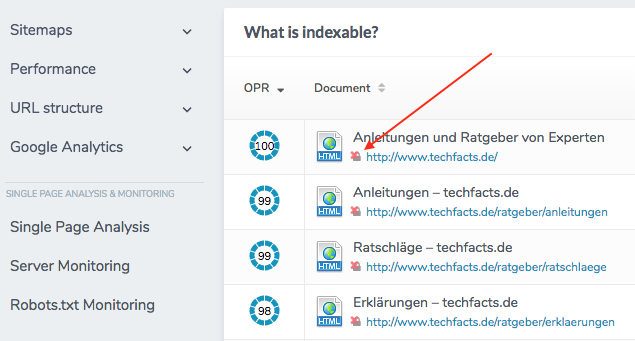
Figure 1: "Qu'est-ce qui est indexable" dans le site internet de SEO Expertise
deuxième Configurez votre site Web pour utiliser HTTPS par défaut. La plupart des CMS (WordPress, par exemple) vous permettent de modifier votre URL par défaut de HTTP à HTTPS.
troisième Définissez les redirections 301 pour toutes les URL HTTP existantes. Vous souhaitez configurer une redirection permanente (redirection 301) pour chaque page HTTP de votre site Web qui pointe vers la variante HTTPS correspondante. En règle générale, vous pouvez utiliser une règle de redirection (dans votre fichier .htaccess, par exemple) pour rediriger toutes les URL HTTP vers HTTPS. Vous n'avez pas besoin de configurer une redirection distincte pour chaque page. allusion: Avec l’aide de SEO Expertise, vous pouvez consulter votre site Web pour connaître les redirections existantes.
4 Mettre à jour toutes les balises méta. Vérifiez vos balises Canonical et hreflang pour vous assurer qu'elles pointent vers les bonnes URL HTTPS.
5 Mettre à jour tous les liens sur l'ensemble du site. Mettez à jour tous vos liens internes (ainsi que tous les autres liens en dehors de votre site Web, tels que les liens de vos profils de réseaux sociaux) pour vous connecter directement à la version HTTPS de votre site Web. Avec SEO Expertise, vous pouvez rechercher en quelques secondes les liens internes restants avec HTTP. Utilisez le rapport de liens dans SEO Expertise Website Success et définissez un filtre pour HTTP afin de rechercher tous les liens internes qui font encore référence à HTTP.
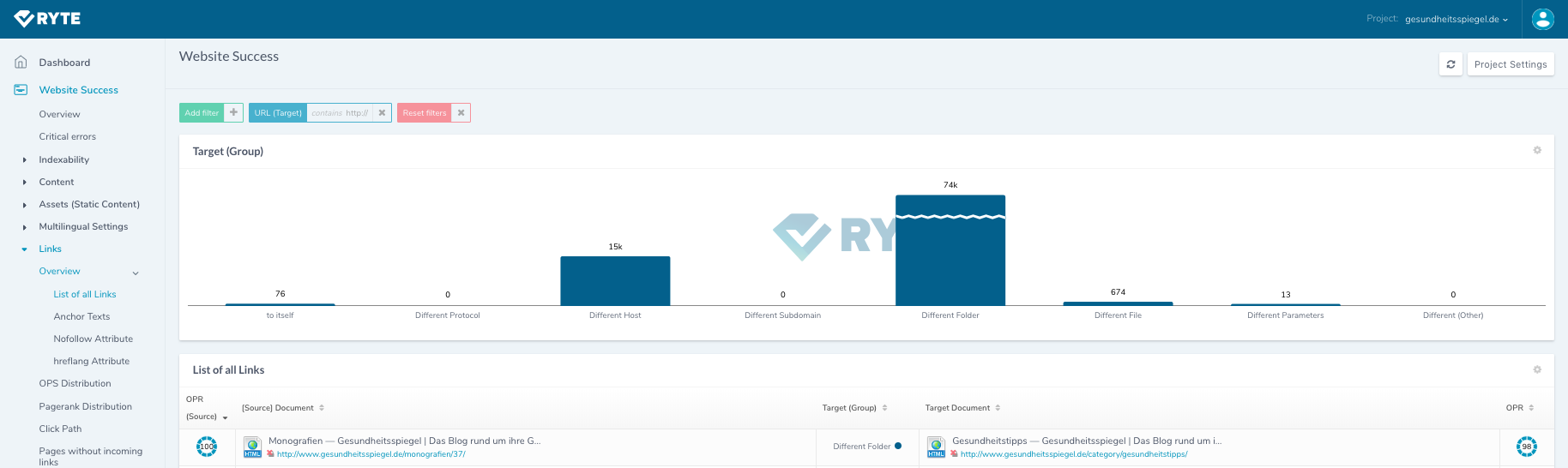
Figure 2: "Liste de tous les liens" dans le site internet de SEO Expertise
6 Configurez un compte Google Search Console pour la version HTTPS de votre site Web., Créez une nouvelle propriété de la console de recherche Google pour l'URL de votre site Web HTTPS. Vous pouvez également modifier l'adresse (de HTTP à HTTPS), mais cela est facultatif.
7 Soumettez un nouveau plan Sitemap HTTPS. Une fois que votre nouvelle propriété de la console de recherche Google est configurée, vous devez soumettre la version HTTPS de votre plan Sitemap (vérifiez également si une URL de ce plan est en cours d'exécution HTTPS). Avec SEO Expertise Website Success, vous pouvez consulter votre plan Sitemap pour afficher toutes les URL introuvables ou redirigées.
8 Vérifiez régulièrement votre site Web pour des problèmes. Utilisez Google Analytics pour surveiller les embouteillages ou les modifications sur votre site Web et la console de recherche Google pour surveiller les erreurs. allusion: SEO Expertise peut vous aider à surveiller facilement les performances de votre site web. SEO Expertise Website Success vérifie en permanence les performances de votre recherche afin que vous puissiez identifier un problème tel que une baisse de trafic, recevez automatiquement une notification.
conclusion
Google a donné aux propriétaires de sites Web suffisamment de temps pour se préparer à cette mise à jour et quelques minutes seulement sont nécessaires pour apporter les modifications nécessaires à la migration vers HTTPS. Tentez donc votre chance, tenez compte de nos conseils et assurez-vous que vous n'avez aucun problème avec Google Chrome 68!
Surveille, analyse et optimise ton site web avec SEO Expertise FREE!
Allons-y!